- লেখক Jason Gerald [email protected].
- Public 2024-01-15 08:10.
- সর্বশেষ পরিবর্তিত 2025-01-23 12:07.
এই উইকিহো আপনাকে শেখায় কিভাবে মানচিত্রের একটি অংশ এবং গুগল ম্যাপে প্রদর্শিত দিকনির্দেশগুলি মুদ্রণ করতে হয়। আপনি উইন্ডোজ এবং ম্যাক উভয় কম্পিউটারে এটি করতে পারেন। মনে রাখবেন যে প্রতিটি রাস্তা দেখার জন্য আপনাকে মানচিত্রে কাছাকাছি জুম করতে হবে। এর মানে হল, মানচিত্রে এমন অনেক ক্ষেত্র থাকবে না যা এক পৃষ্ঠায় খাপ খায়।
ধাপ
2 এর পদ্ধতি 1: একটি মানচিত্র মুদ্রণ
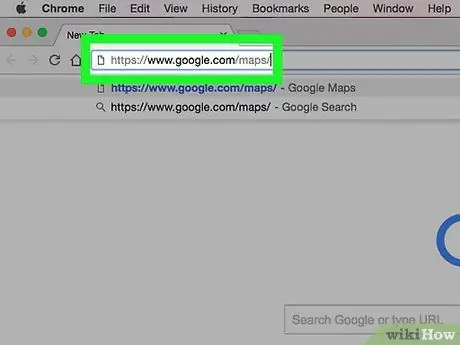
ধাপ 1. গুগল ম্যাপস ওয়েবসাইট খুলুন।
Https://www.google.com/maps/ এ যান। এর পরে, ব্রাউজারে গুগল ম্যাপস ওয়েবসাইট খুলবে।
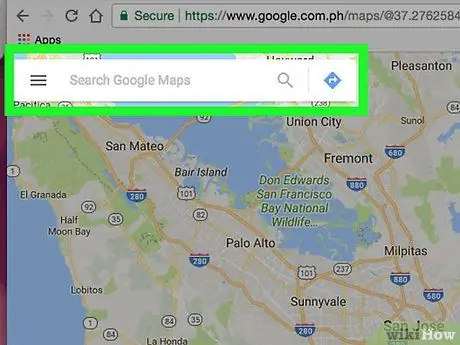
পদক্ষেপ 2. পছন্দসই ঠিকানা লিখুন।
গুগল ম্যাপস পৃষ্ঠার উপরের-বাম কোণে সার্চ বারে ক্লিক করুন, তারপরে আপনি যেখানে ম্যাপটি প্রিন্ট করতে চান সেই জায়গার ঠিকানা টাইপ করুন।
আপনি শহর এবং কাউন্টি (বা রাজ্য), সেইসাথে পাবলিক প্রতিষ্ঠানের নাম (যেমন বিশ্ববিদ্যালয় বা স্কুল) টাইপ করতে পারেন।
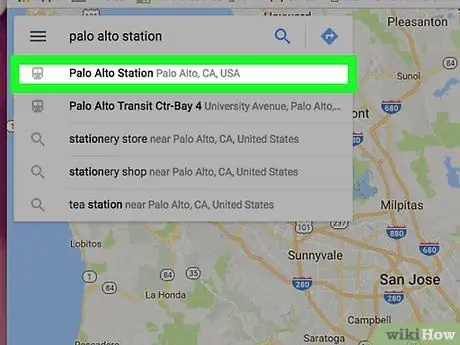
পদক্ষেপ 3. উপযুক্ত অবস্থান নির্বাচন করুন।
সেই স্থানে যেতে সার্চ বারের নিচে দেখানো ঠিকানায় ক্লিক করুন।
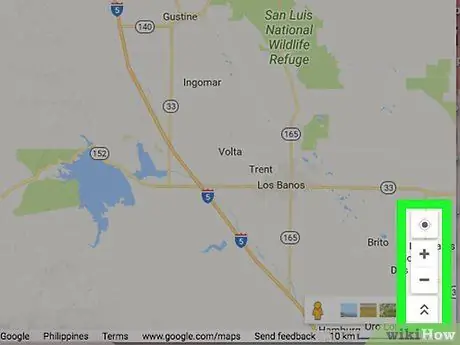
ধাপ 4. জুম ইন বা আউট করে মানচিত্রের আকার পরিবর্তন করুন।
আইকনে ক্লিক করুন " +"মানচিত্রের দৃশ্য বড় করার জন্য পৃষ্ঠার নিচের ডান কোণে অথবা ক্লিক করুন" - "জুম আউট করার জন্য। আপনি শুধুমাত্র পর্দায় প্রদর্শিত মানচিত্র এলাকা মুদ্রণ করতে পারেন।
- আপনি যতবার মানচিত্রে জুম ইন করবেন, ততই বিস্তারিত মানচিত্রের ভিউ পাবেন।
- আপনি ফ্রেমে অবস্থান পরিবর্তন করতে মানচিত্রটি ক্লিক এবং টেনে আনতে পারেন।
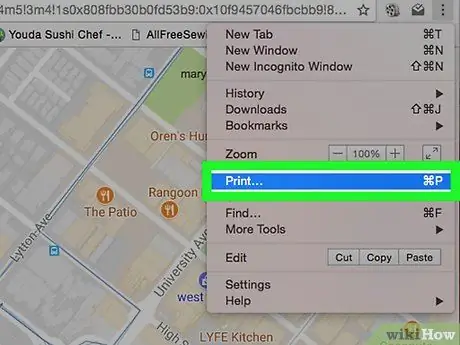
পদক্ষেপ 5. ডকুমেন্ট প্রিন্টিং মেনু খুলুন।
আপনি যে ব্রাউজারটি ব্যবহার করছেন তার উপর নির্ভর করে অনুসরণ করার ধাপগুলি ভিন্ন হতে পারে:
- ক্রোম - বাটনে ক্লিক করুন " ⋮"ক্রোম উইন্ডোর উপরের ডানদিকে, তারপর" ক্লিক করুন ছাপা… ”যা ড্রপ-ডাউন মেনুতে প্রদর্শিত হয়।
- ফায়ারফক্স - বাটনে ক্লিক করুন " ☰"ফায়ারফক্স উইন্ডোর উপরের ডান কোণে, তারপর ক্লিক করুন" ছাপা প্রদর্শিত ড্রপ-ডাউন মেনুতে।
- মাইক্রোসফট এজ - বাটনে ক্লিক করুন " ⋯"ব্রাউজার উইন্ডোর উপরের ডানদিকে, তারপর" ক্লিক করুন ছাপা "ড্রপ-ডাউন মেনুতে।
- ইন্টারনেট এক্সপ্লোরার - বাটনে ক্লিক করুন " ⚙️"ব্রাউজার উইন্ডোর উপরের ডান কোণে, বিকল্পটি ক্লিক করুন" ছাপা "ড্রপ-ডাউন মেনুর শীর্ষে প্রদর্শিত, এবং" ক্লিক করুন ছাপা… ”যখন ড্রপ-ডাউন মেনুর বাম দিকে বিকল্পটি উপস্থিত হবে।
- সাফারি - ক্লিক " ফাইল "ম্যাক কম্পিউটার মেনু বারে, তারপর ক্লিক করুন" ছাপা… ”ড্রপ-ডাউন মেনুর নীচে।
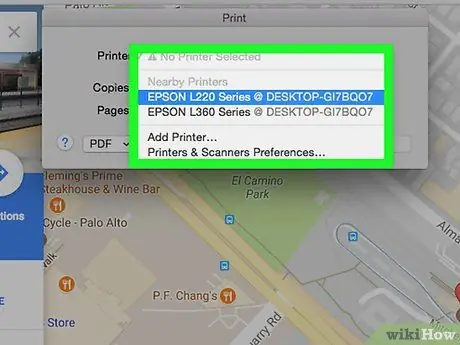
ধাপ 6. আপনি যে প্রিন্টারটি ব্যবহার করতে চান তা নির্বাচন করুন।
বর্তমানে সক্রিয় প্রিন্টারে ক্লিক করুন অথবা যদি না হয় তবে "প্রিন্টার" কলামে ক্লিক করুন। এর পরে, একটি প্রিন্টার নির্বাচন করুন যা ইতিমধ্যে নেটওয়ার্কের সাথে সংযুক্ত।
- বিভিন্ন ব্রাউজারে এবং বিভিন্ন কম্পিউটারে প্রিন্টার মেনু আলাদা।
- আপনি যদি পুরোনো প্রিন্টার ব্যবহার করেন, নথিপত্র বা মানচিত্র প্রিন্ট করার আগে আপনাকে ডিভাইসটিকে কম্পিউটারে সংযুক্ত করতে হবে। আপনি আপনার কম্পিউটারে পিডিএফ ফরম্যাটে নির্বাচন করে মানচিত্র সংরক্ষণ করতে পারেন PDF এ প্রিন্ট করুন অথবা PDF হিসেবে সেভ করুন.
- আপনাকে অপশনে ক্লিক করতে হতে পারে " পরিবর্তন "অথবা" ব্রাউজ করুন ”যা নির্বাচিত প্রিন্টারের অধীনে।
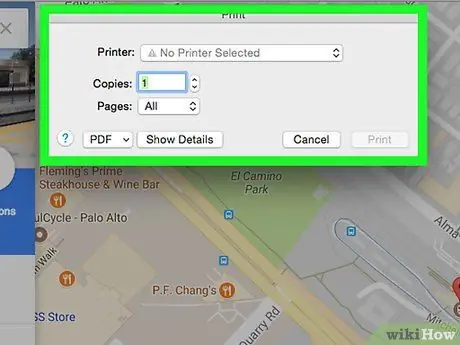
ধাপ 7. প্রয়োজনে মুদ্রণ সেটিংস পরিবর্তন করুন।
প্রতিটি প্রিন্টারের সামান্য ভিন্ন সেটিংস রয়েছে এবং প্রতিটি ব্রাউজারে বিভিন্ন মুদ্রণের বিকল্প রয়েছে। যে দিকগুলি আপনি পরিবর্তন করতে চাইতে পারেন তার মধ্যে রয়েছে:
- “ রঙ ” - আপনি কালি সংরক্ষণের জন্য মানচিত্রকে কালো এবং সাদা প্রিন্ট করতে পারেন, অথবা স্পষ্ট বিবরণের জন্য রঙে।
- “ কপির সংখ্যা ” - আপনি প্রয়োজনীয় মানচিত্রের কপি সংখ্যা উল্লেখ করতে পারেন।
- “ লেআউট "অথবা" ওরিয়েন্টেশন " - পছন্দ করা " ল্যান্ডস্কেপ "একটি বৃহত্তর মানচিত্র দেখার জন্য।
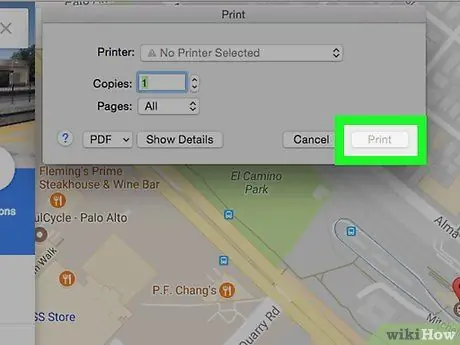
ধাপ 8. মুদ্রণ ক্লিক করুন।
আপনি যে ব্রাউজারটি ব্যবহার করছেন তার উপর নির্ভর করে এই বোতামটি মুদ্রণ উইন্ডোর শীর্ষে ("মুদ্রণ") বা নীচে হতে পারে। এর পরে, মেশিনে মানচিত্র পাঠানো হবে এবং মুদ্রণ শুরু হবে।
- আপনি যদি মানচিত্রটি প্রিন্ট করার পরিবর্তে পিডিএফ ফরম্যাটে সেভ করা বেছে নেন, প্রিন্ট বাটন চাপার পর পিডিএফ ফরম্যাটে মানচিত্রটি আপনার কম্পিউটারে ডাউনলোড হয়ে যাবে।
- গুগল ক্রোমে, আপনি চয়ন করতে পারেন সংরক্ষণ.
2 এর পদ্ধতি 2: মুদ্রণের দিকনির্দেশ
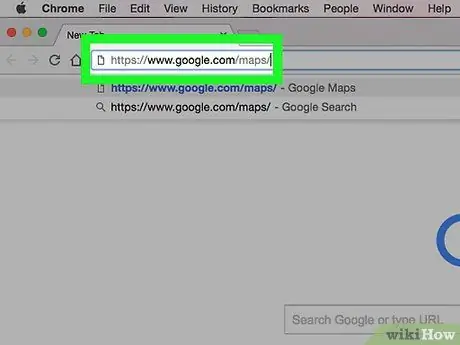
ধাপ 1. গুগল ম্যাপস ওয়েবসাইট খুলুন।
Https://www.google.com/maps/ এ যান। এর পরে, ব্রাউজারে গুগল ম্যাপস ওয়েবসাইট খুলবে।
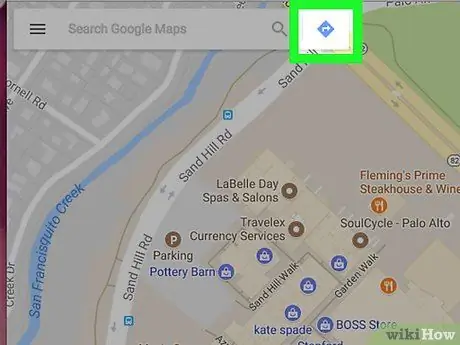
পদক্ষেপ 2. "দিকনির্দেশ" আইকনে ক্লিক করুন।
এই আইকনটি একটি নীল পটভূমিতে একটি বাঁকা তীরের অনুরূপ। আপনি এটি ব্রাউজার উইন্ডোর উপরের-বাম কোণে, গুগল ম্যাপস সার্চ বারের একেবারে ডানদিকে খুঁজে পেতে পারেন। এর পরে, একটি পপ-আউট উইন্ডো প্রদর্শিত হবে।
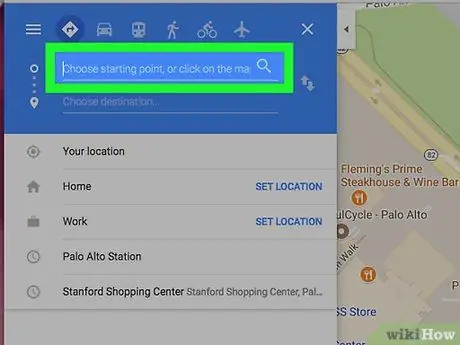
পদক্ষেপ 3. ঠিকানা বা প্রারম্ভিক বিন্দু লিখুন।
"দিকনির্দেশনা" উইন্ডোর শীর্ষে পাঠ্য ক্ষেত্রে ঠিকানা বা ভ্রমণের শুরুর স্থানটি টাইপ করুন।
আপনি মানচিত্রের একটি অবস্থানে এটিকে একটি প্রারম্ভিক স্থান হিসাবে সেট করতে ক্লিক করতে পারেন।
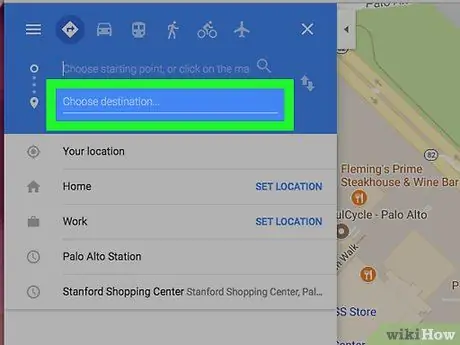
ধাপ 4. গন্তব্য ঠিকানা লিখুন।
গন্তব্য ঠিকানাটি "গন্তব্য চয়ন করুন …" ক্ষেত্রটিতে টাইপ করুন, যা ভ্রমণ শুরুর বিন্দুর ক্ষেত্রের নীচে রয়েছে।
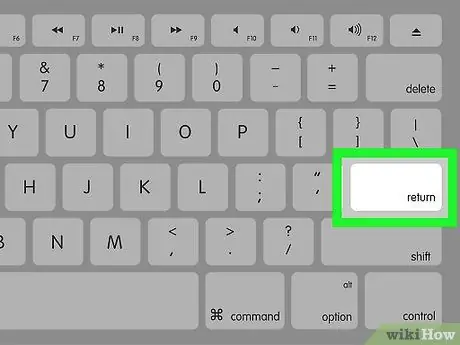
ধাপ 5. এন্টার কী টিপুন।
তারপরে, প্রবেশ করা দুটি ঠিকানা নিশ্চিত করা হবে এবং গুগল শুরুর স্থান থেকে গন্তব্যস্থল পর্যন্ত দ্রুততম রুট অনুসন্ধান করবে।
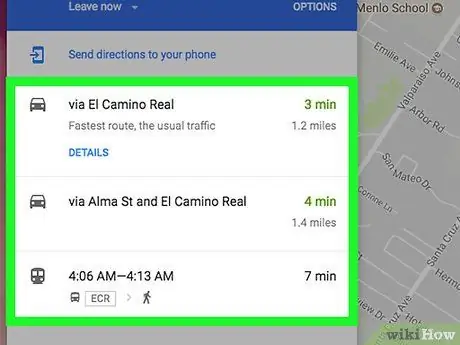
পদক্ষেপ 6. পছন্দসই রুট নির্বাচন করুন।
আপনার ব্রাউজারের বাম দিকের উইন্ডোতে আপনি যে রুটটি নিতে চান তাতে ক্লিক করুন।
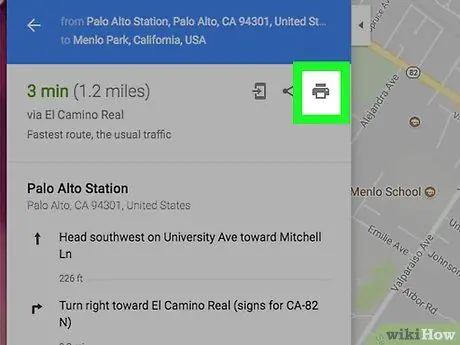
ধাপ 7. প্রিন্টার আইকনে ক্লিক করুন।
এই আইকনটি "নির্দেশাবলী" উইন্ডোর ডান দিকে, নির্বাচিত রুটের ঠিক উপরে। একবার ক্লিক করলে, প্রিন্টিং অপশন সহ একটি পপ-আপ উইন্ডো প্রদর্শিত হবে।
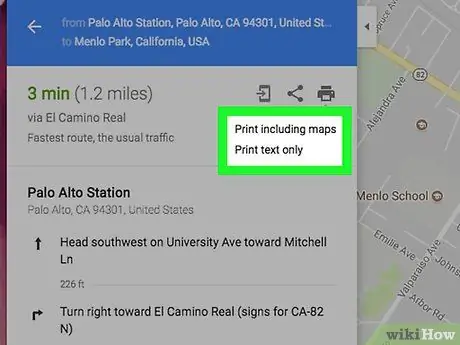
ধাপ 8. মুদ্রণের বিকল্পগুলি নির্দিষ্ট করুন।
তুমি পছন্দ করতে পারো " মানচিত্র সহ মুদ্রণ করুন "(নির্দেশনা এবং মানচিত্র মুদ্রণ করুন) অথবা" শুধুমাত্র প্রিন্ট টেক্সট ”(শুধুমাত্র পাঠ্যে নির্দেশিকা মুদ্রণ করুন)। অন্তর্ভুক্ত মানচিত্র নির্দেশাবলী সমর্থন করার জন্য একটি ওভারভিউ প্রদান করতে পারে, যদিও মুদ্রণ প্রক্রিয়া পাঠ্য নির্দেশাবলী মুদ্রণের চেয়ে বেশি কালি ব্যবহার করে।
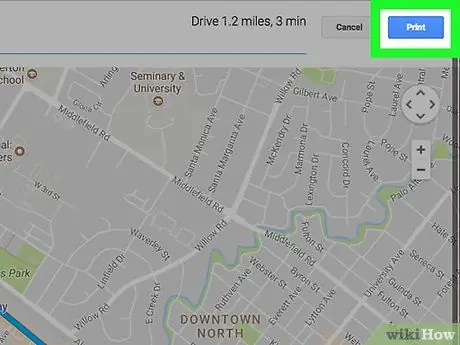
ধাপ 9. মুদ্রণ ক্লিক করুন।
এটি জানালার উপরের ডানদিকে। এর পরে, ব্রাউজারের প্রিন্টিং উইন্ডো ("প্রিন্ট") প্রদর্শিত হবে।
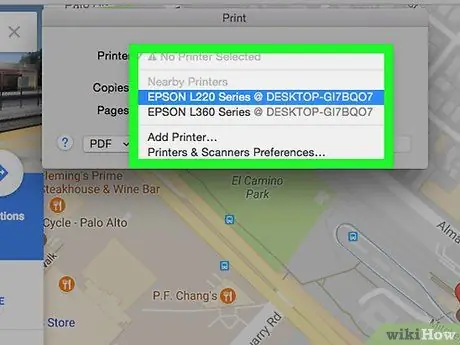
ধাপ 10. আপনি যে প্রিন্টারটি ব্যবহার করতে চান তা নির্বাচন করুন।
বর্তমানে সক্রিয় প্রিন্টারে ক্লিক করুন অথবা যদি না হয় তবে "প্রিন্টার" কলামে ক্লিক করুন। এর পরে, একটি প্রিন্টার নির্বাচন করুন যা ইতিমধ্যে নেটওয়ার্কের সাথে সংযুক্ত।
- বিভিন্ন ব্রাউজারে এবং বিভিন্ন কম্পিউটারে প্রিন্টার মেনু আলাদা।
- আপনি যদি একটি পুরনো প্রিন্টার ব্যবহার করেন, তাহলে নথিপত্র বা মানচিত্র প্রিন্ট করার আগে আপনাকে ডিভাইসটিকে কম্পিউটারের সাথে সংযুক্ত করতে হবে। আপনি আপনার কম্পিউটারে পিডিএফ ফরম্যাটে নির্বাচন করে মানচিত্র সংরক্ষণ করতে পারেন PDF এ প্রিন্ট করুন অথবা PDF হিসেবে সেভ করুন.
- আপনাকে অপশনে ক্লিক করতে হতে পারে " পরিবর্তন "অথবা" ব্রাউজ করুন ”যা নির্বাচিত প্রিন্টারের অধীনে।
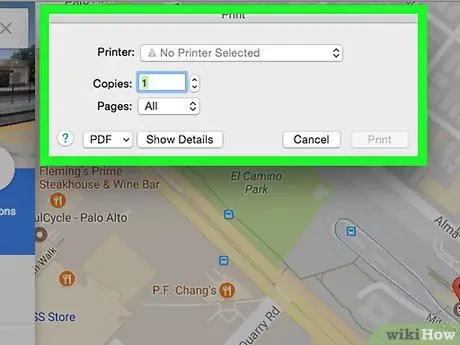
ধাপ 11. প্রিন্টিং সেটিংস পরিবর্তন করুন প্রয়োজনে।
প্রতিটি প্রিন্টারের সামান্য ভিন্ন সেটিংস রয়েছে এবং প্রতিটি ব্রাউজারে বিভিন্ন মুদ্রণের বিকল্প রয়েছে। যে দিকগুলি আপনি পরিবর্তন করতে চাইতে পারেন তার মধ্যে রয়েছে:
- “ রঙ ” - মানচিত্রটি নির্দেশাবলীর সাথে মুদ্রিত হলে আপনি কালো এবং সাদা, অথবা রঙে নির্দেশাবলী মুদ্রণ করতে পারেন।
- “ কপির সংখ্যা ” - প্রয়োজনীয় নির্দেশাবলীর কপি সংখ্যা উল্লেখ করুন।
- লেআউট অথবা ওরিয়েন্টেশন - পছন্দ করা ল্যান্ডস্কেপ বড় মানচিত্রের জন্য।
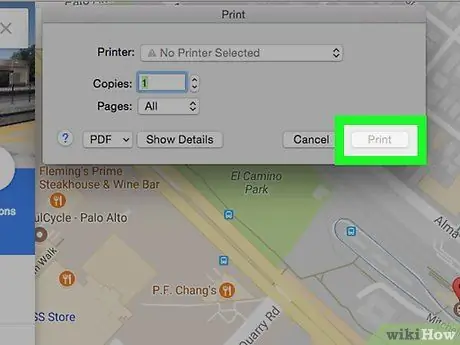
ধাপ 12. মুদ্রণ ক্লিক করুন।
আপনার ব্রাউজারের উপর নির্ভর করে এই বোতামটি "মুদ্রণ" উইন্ডোর শীর্ষে বা নীচে হতে পারে। এর পরে, নির্বাচিত নির্দেশনা মেশিনে পাঠানো হবে এবং মুদ্রণ শুরু হবে।






